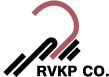1. در مرحله اول با زدن کلیدهای Ctrl+O تصویر جلد دفتر را وارد فتوشاپ میکنم .

2. در مرحله بعد باید فونتی که دانلود کرده اید را در پوشه فونت در کنترل پنل کپی کرده تا در لیست فونتها ظاهر شود سپس یک متن را به دلخواه با ابزار Horizontal Type Tool تایپ کنید . درصد رنگی متن قرمز : e01010

3. بسیار خوب یک سری تصویر با فرمت PNG برای دانلود قرار داده ام . به ترتیب همه آنها را وارد فتوشاپ کرده و یکی یکی زیر لایه متن قرمز قرار بدهید . به تصاویر زیر دقت کنید متوجه می شوید .






4. در این مرحله باید رنگهای قرمز را به سفید تغییر بدهیم . برای انجام اینکار از نوار ابزار بالای صفحه Image => Adjustment => Hue-saturation را با تنظیمات مشخص شده بر روی تصویر در مرحله اول اعمال کنید


در مرحله دوم Image => Adjustment => levels را انتخاب کرده و تنظیمات پیش فرض ویزارد levels را تغییر بدهید


من از تصاویر رنگ پاشیده شده سفید برای متن milk استفاده میکنم

به ترتیب روی هر دو لایه متن تایپ شده دابل کلیک کرده و تنظیمات پیش فرض گزینه Drop Shadow را همانند تصویر زیر تغییر بدهید



بسیار خوب در این مرحله یکی دیگر از تصاویری که برای دانلود قرار داده ام را انتخاب و در جای مشخص شده قرار میدهم


قلم براشی که دانلود کرده اید را انتخاب و همانند تصویر زیر از آن استفاده کنید . دقت داشته باشید که یک لایه بالای تمام لایه ها ایجاد سپس از قلم مشخص شده استفاده کنید

من یک تصویر خانم نیز برای شما در بین تصاویر دانلودی قرار دادم. تصویر مورد نظر را وارد فتوشاپ کرده و زیر لایه متن قرار بدهید . برای کوچک کردن اندازه تصویر کلیدهای Ctrl+T را بزنید و کمی اندازه را کوچکتر کنید .

امیدوارم تا این مرحله خسته نشده باشید . پوستر طراحی شده هم مرحله به مرحله داره شکل بهتری به خودش میگیره . من می خواهم در این مرحله می خواهم با استفاده از 2 دایره و یک متن طراحی را تمام کنم .
ابزار Ellipse Tool را انتخاب و یک دایره بکشید . Fill لایه دایره را برابر با صفر قرار بدهید تا داخل کادر رنگی نداشته باشه سپس روی لایه دایره دابل کلیک کرده و تنظیمات پیش فرض گزینه Stroke را تغییر بدهید .



در مرحله بعدی یک دایره با درصد رنگی 949494 بکشید

ابزار تایپ را انتخاب کرده و کلید Shift را از روی کیبرد پایین نگه دارید . در حالیکه کلید Shift را پایین نگه داشته اید کلید 7 را از روی کیبرد بفشارید تا علامت & ایجاد شود

ابزار Pen را انتخاب و یک کادر مشکی همانند تصویر زیر بکشید

من یک متن را به دلخواه تایپ میکنم

شما می توانید از ابزار Line Tool استفاده کرده و یک سری خط هم با ضخامت یک پیکسل به تصویر خودتان اضافه کنید

لینک دانلود تصاویر + فایل PSD :سرورمستقیم